如何修复键盘数字键入符号
已发表: 2022-07-31如果您的键盘同时键入字母和数字、仅键入数字或键入符号代替数字,您可以阅读本文以快速轻松地解决问题。
键盘是外围设备,没有它我们无法想象计算机。 您需要一个键盘来执行大部分任务。 但是,当您遇到诸如键盘数字输入符号之类的问题时,它会变得非常烦人。
这听起来可能很奇怪,但许多用户报告说他们的键盘输入的是符号而不是数字。 如果您也遇到相同或类似的问题,您应该全神贯注地关注本文。
通过这篇文章,我们针对键盘的数字键同时输入符号或字母和数字等问题提出了一些久经考验的解决方案。
但是,在讨论修复之前,让我们先了解问题的根源并讨论其原因。 如果您了解可能导致此问题的原因,解决它并不是一项艰巨的任务。 因此,让我们先来看看同样的情况。
为什么键盘数字键入符号
以下可能是您遇到问题的可能原因,例如数字键键入符号或仅在键盘上工作的数字键。
- 数字锁定已开启
- 卡住换档键
- Alt键卡住了
- 活动粘滞键
- 键盘布局不正确
- 过时的键盘驱动程序
既然您已经回答了最常见的问题之一,“为什么我的键盘数字输入符号”,让我们继续进行故障排除。
对键盘数字键入符号等问题的尝试和测试修复
您可以应用下面共享的修复程序来解决键盘无法键入字母等问题。
修复 1:关闭数字锁定
您可能知道,现代键盘合并了字母和数字键,使它们更紧凑。 例如,您需要使用联想 Thinkpad 上的 Alt+Fn 组合键来输入数字,否则您将只能输入字母。 激活的数字锁定可能是您的键盘只输入数字而不是字母的原因。
因此,您可以关闭数字锁定来解决您遇到的问题。 您可以按键盘上的 num 键将其关闭。 当您关闭数字键时,它旁边的灯也会关闭。
另请阅读:如何在 Windows 上更新和重新安装键盘驱动程序
修复 2:检查 shift 键
如果左移或右移键卡住,您的键盘可能正在输入符号而不是数字。 但是,首先,您必须按一些字母键并检查屏幕上是否显示大写或小写字母。 如果屏幕上出现大写字母(当大写锁定关闭时),则 shift 键是罪魁祸首。
如果卡住了,您可以简单地按几次 shift 键使其弹出,或者将键帽拉出并重新安装。
修复 3:检查 alt 键
alt 键卡住是键盘输入符号而非数字的最常见原因之一。 但首先,您需要确认 alt 键是否真的卡住了。 按字母键,如果您获得正在使用的软件的快捷方式,则您的 alt 键会导致问题。
只需按几次 alt 键即可解开它。 如果按 alt 键不起作用,您可以拉出键帽并重新安装。
修复 4:关闭粘滞键
粘滞键可让您按顺序输入组合键,而不是同时按下来输入它们。 但是,它们也可能导致问题,例如键盘键入符号而不是字母。 因此,您可以关闭它们以解决问题。 以下是执行此操作的详细步骤。
- 右键单击Windows图标,然后从屏幕上的菜单中选择设置。
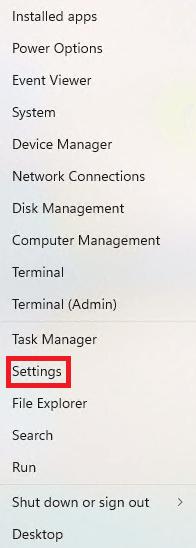
- 转到“轻松访问”选项并单击它。
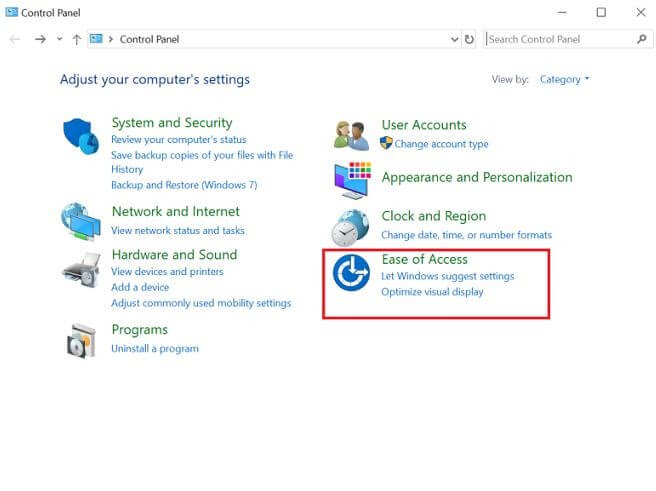
- 选择键盘。
- 向下滚动到粘滞键切换并将其关闭。
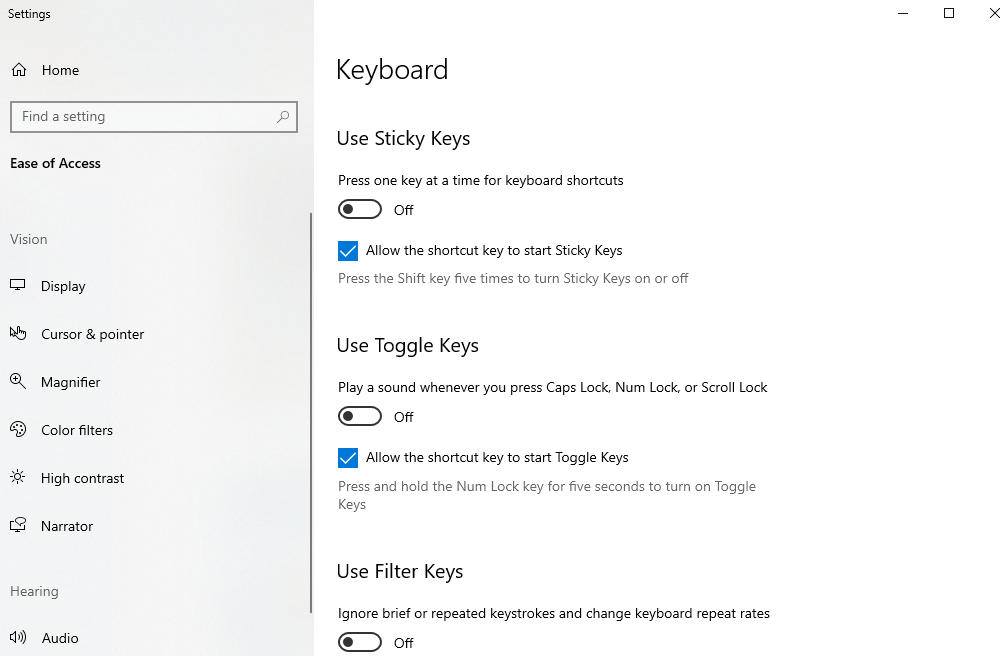
- 向下滚动到使其更易于键入选项,以确保启用声音和警告选项,这样您就不会意外激活粘滞键。
另请阅读:下载和更新适用于 Windows 的 HID 键盘设备驱动程序

修复 5:检查并更正键盘布局
键盘布局负责将字符分配给键盘的按键。 当您按下一个键时,比如字母 L,它可能具有完全不同的字符,具体取决于布局。
激活不同的布局可能是您的键盘无法键入字母而仅键入符号的原因。 因此,更改键盘布局可能会帮助您解决问题。 您可以采取这些步骤来检查键盘布局并进行更改。
- 按键盘上的随机键。 如果它没有键入应键入的字符,则键盘布局有问题。
- 启动计算机的设置菜单。
- 转到时间和语言设置。
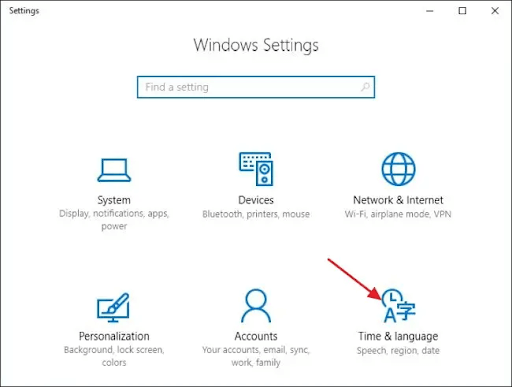
- 选择语言选项。
- 从首选语言中,选择您要输入的语言。
- 转到选项并添加键盘。 现在,您可以添加新布局或删除现有布局。
- 检查问题是否已解决或键盘继续键入带有数字而不是字母的符号/单词。
修复 6:更新键盘的驱动程序
过时的驱动程序通常是导致键盘同时键入数字和字母等大多数问题的首要因素。 因此,更新驱动程序是解决问题的强烈推荐方法之一。
传统上,您可以使用制造商的网站或设备管理器更新驱动程序。 但是,我们不推荐更新驱动程序的传统方式。 它们不必要地耗时且复杂。
我们建议使用我们最喜欢的 Bit Driver Updater 等程序,只需单击几下即可自动更新驱动程序。
Bit Driver Updater 只需点击几下即可自动下载并在您的计算机上安装更新的驱动程序。 此外,它还允许您创建现有驱动程序的备份并在需要时恢复它们,从而加快驱动程序下载速度,安排对旧驱动程序的扫描以及执行许多其他任务。
您可以下载这个出色的驱动程序更新软件并从下面给出的链接进行安装。 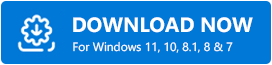
下载并安装程序后,等待几秒钟以获取系统上所有过时驱动程序的列表。 您可以查看驱动程序列表并将所有驱动程序更新到新发布的版本。 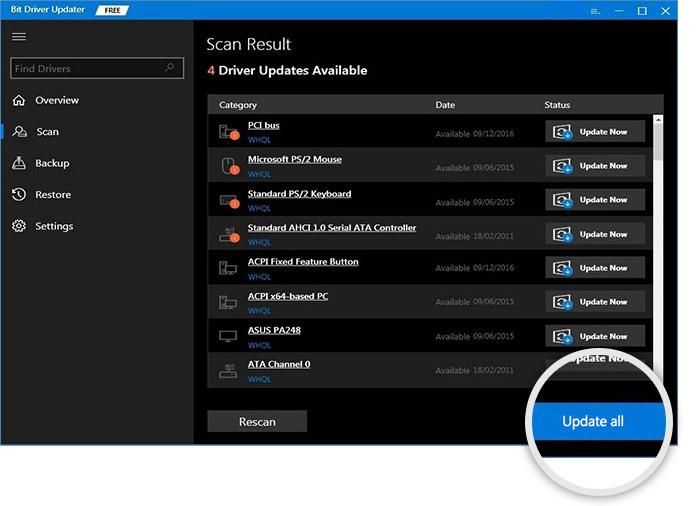
还有一个名为 Update Now 的选项,您可以单独使用它来更新您的键盘驱动程序。 但是,我们和其他技术专家认为最好更新所有驱动程序以获得最佳计算机性能。
另请阅读:如何修复键盘在 Windows 上不起作用
键盘数字键入符号:固定
上面,我们讨论了键盘仅键入数字或符号而不是键入数字的问题的所有可能解决方案。 您可以从第一个修复开始故障排除会话,并继续向下移动修复列表,直到问题消失。
但是,如果您不想尝试所有解决方案,我们建议您通过 Bit Driver Updater 更新驱动程序以节省您的时间和精力。
如果您认为此问题有更好的解决方案、有任何问题或对本文有任何建议,您可以给我们留言。
